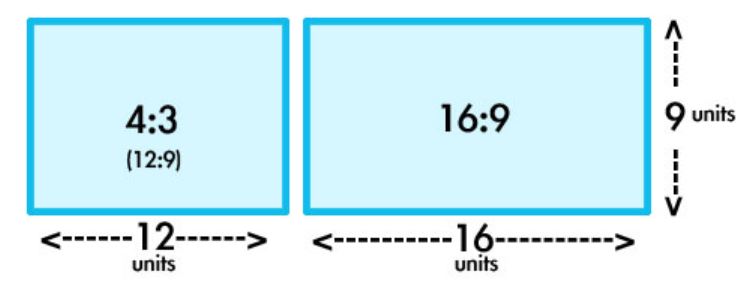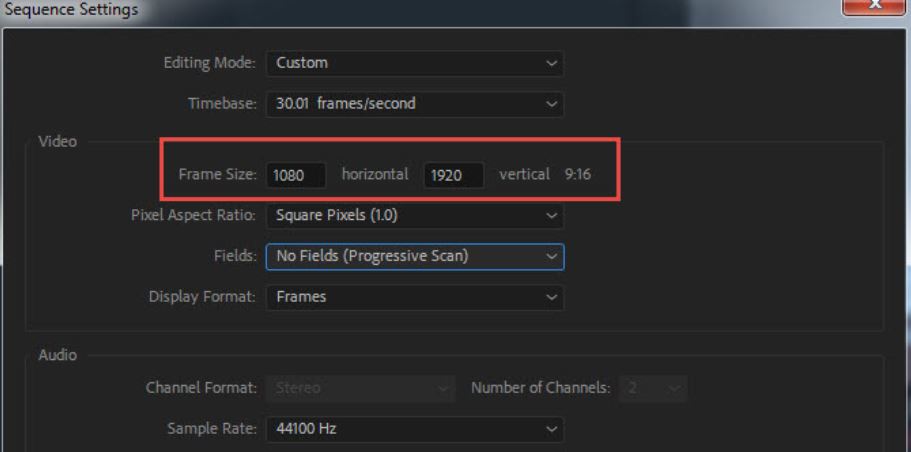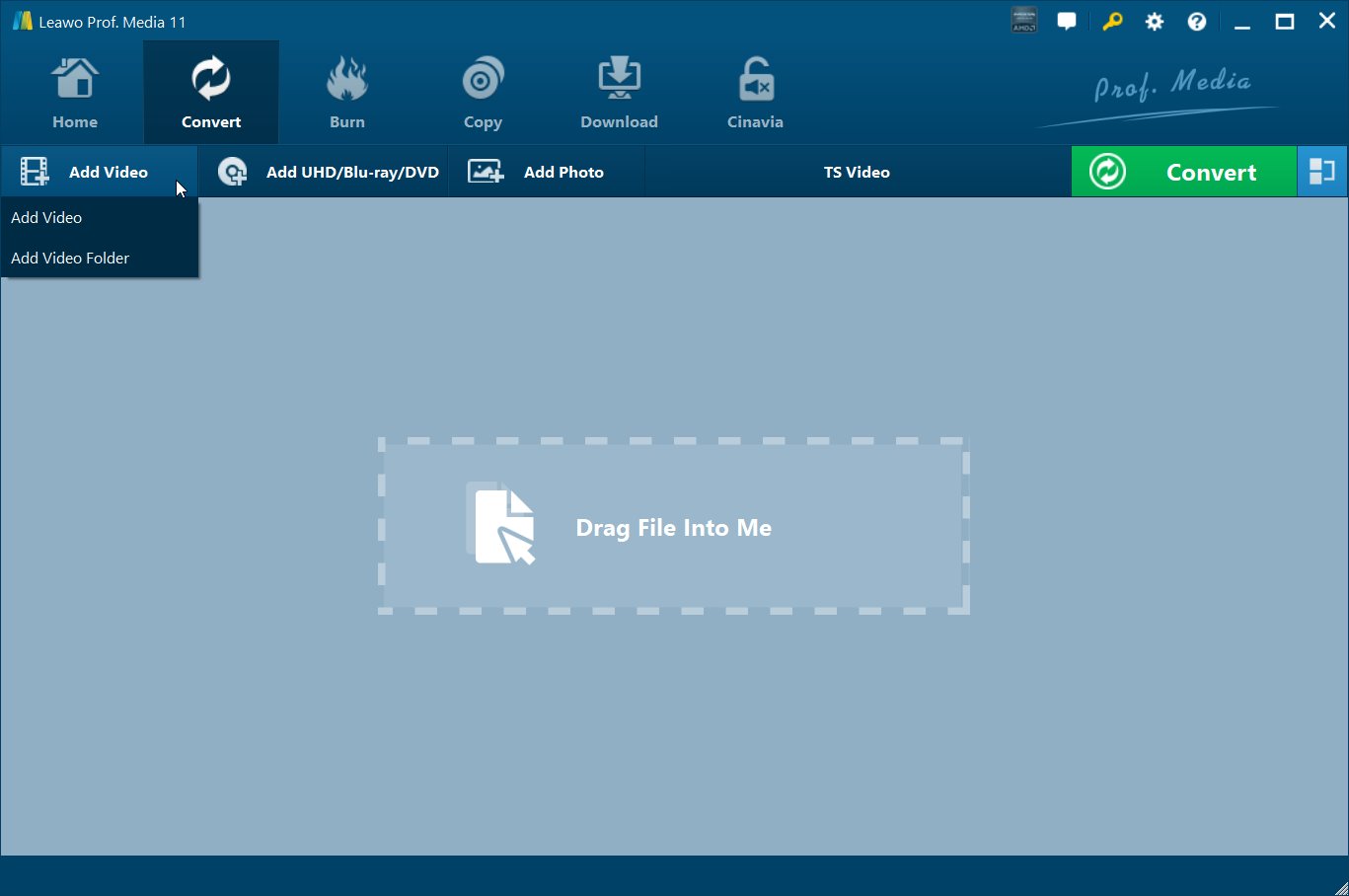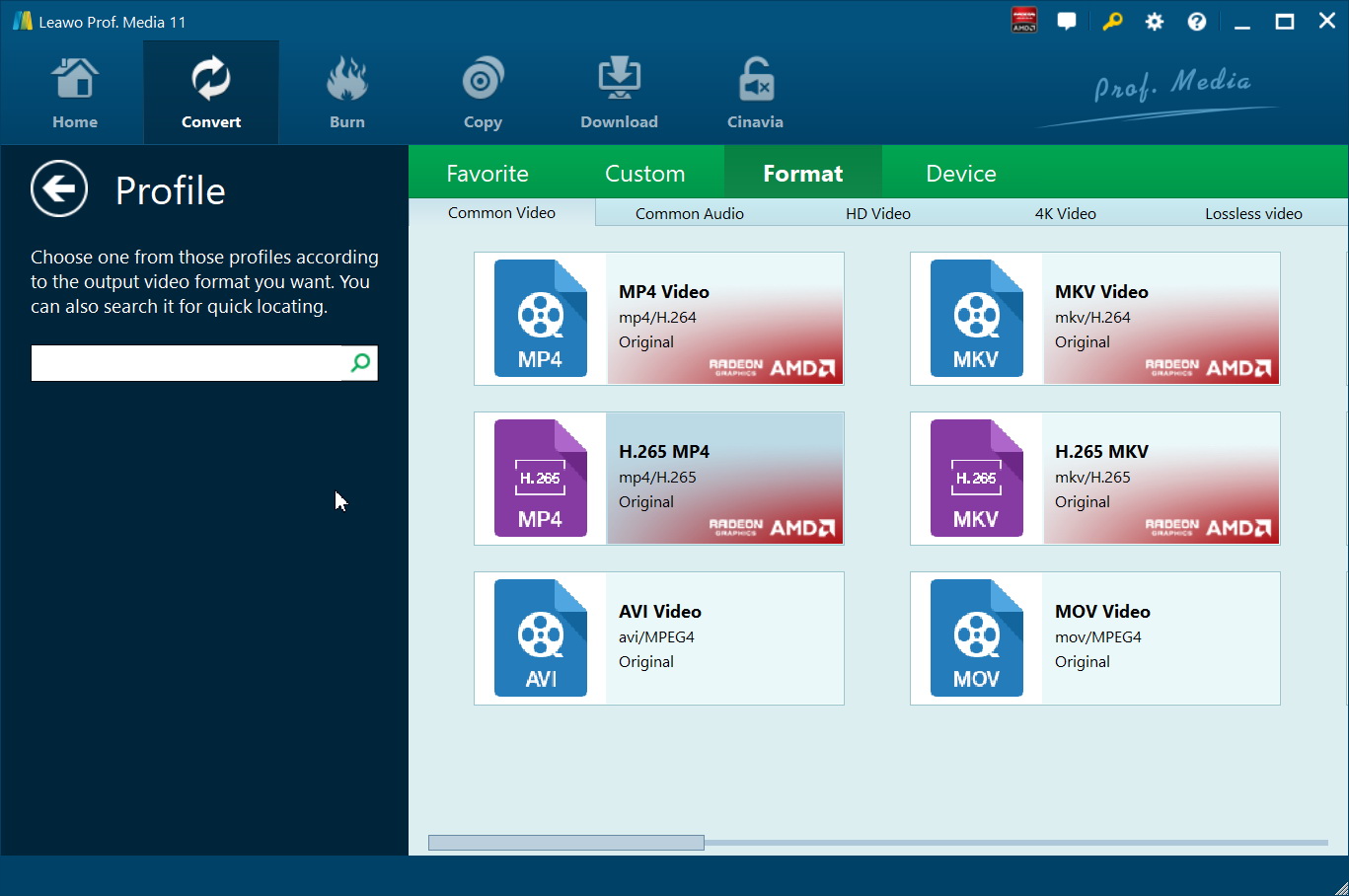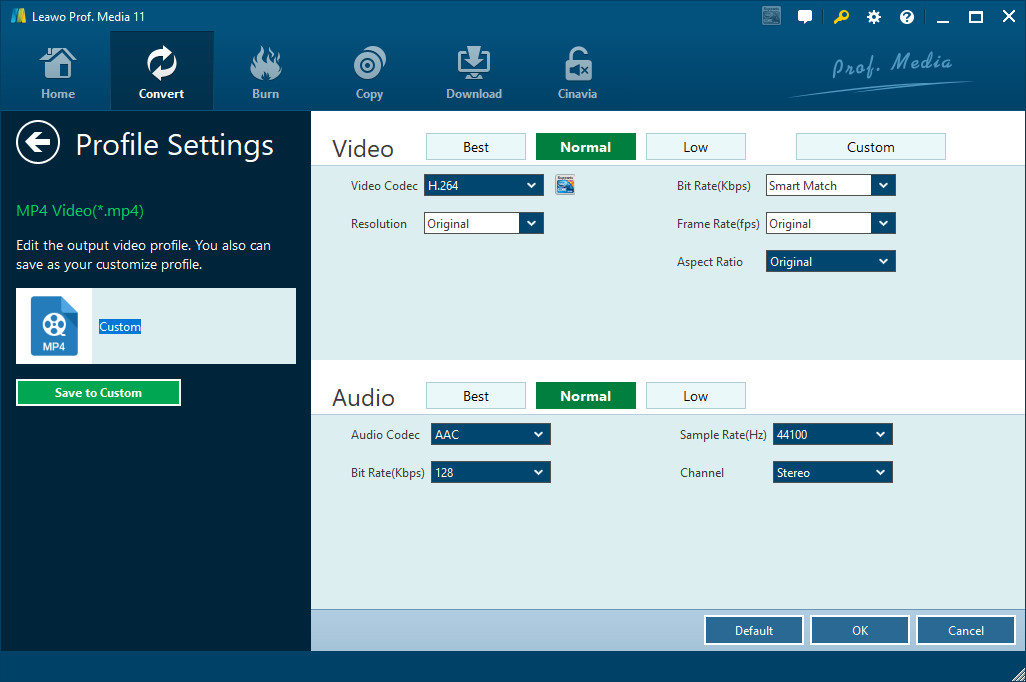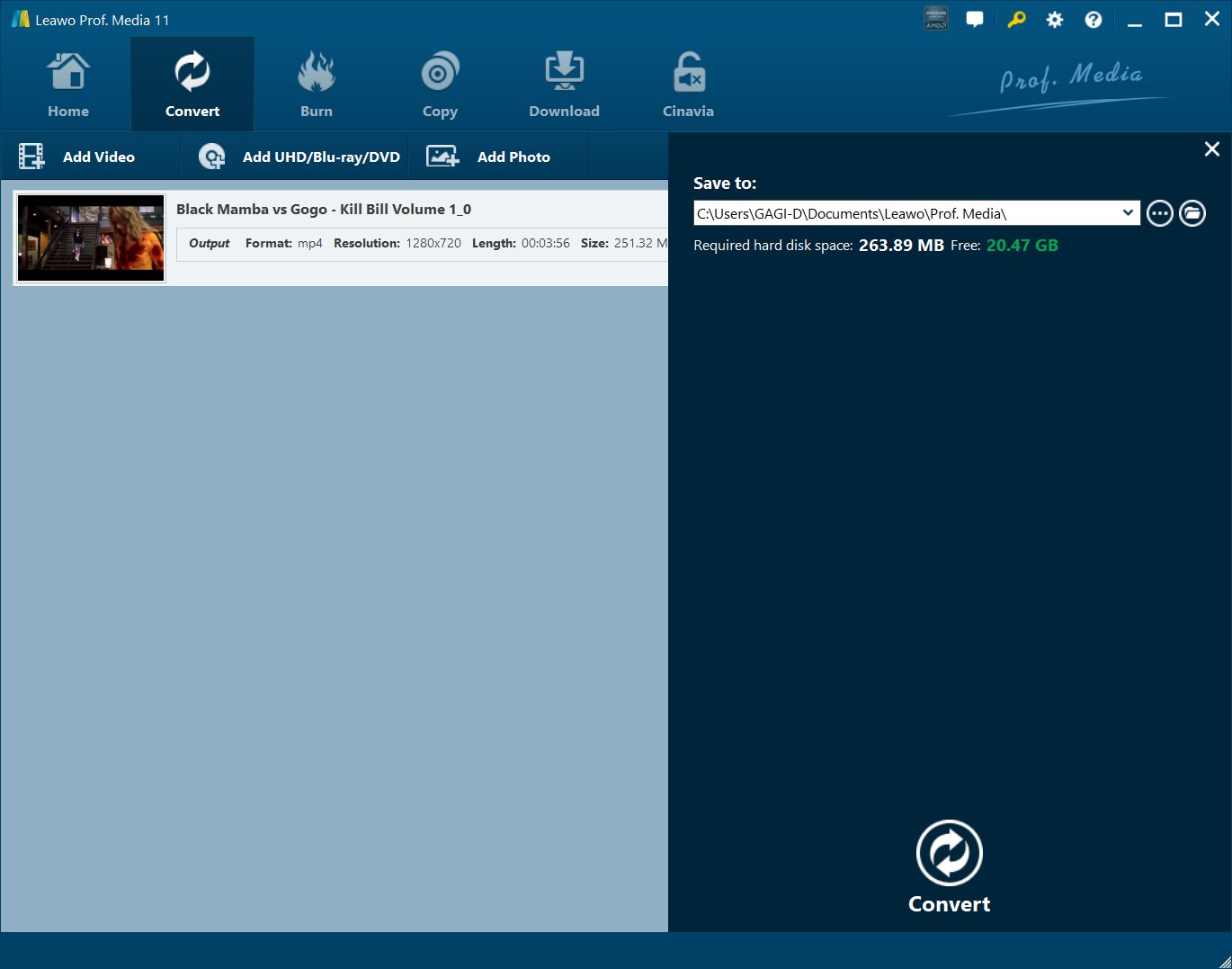Mit der Weiterentwicklung der Technologie können wir jetzt auf dem großen Bildschirm Video-Streaming in hoher Qualität sehen, was dem Kinoerlebnis ähnelt. Normalerweise haben die Fernsehserien von früher ein Seitenverhältnis von 4:3. Mit Widescreen werden 16:9 Auflösungen immer üblicher und 4:3 ist irgendwie veraltet, weil das Bild falsch gestreckt wird, was zu einem schlechten Seherlebnis führt.
Zum Glück gibt es alternative Lösungen, um Videos von 4:3-Auflösungen in 16:9-Auflösungen zu konvertieren, dank der Videokonverter wie Adobe Premiere Pro und Leawo Video Converter Ultimate. Dieser Artikel ist der richtige Ort für Sie, um effektive Lösungen für die Konvertierung von Videos von 4:3 in 16:9 zu finden.
Überblick
4:3 vs. 16:9 & Warum von 4:3 zu 16:9 wechseln?
Menschen, die Anfang des 20. Jahrhunderts geboren wurden, werden mit dem 4:3-Seitenverhältnis nicht unvertraut sein. Das Seitenverhältnis 4:3 (“Vier-mal-drei” oder “Vier-zu-Drei”), das auch als Standardauflösung (SD) bekannt ist, wurde in den ersten Tagen der Bewegtbildkameras sehr beliebt. Anfang der 1940er Jahre konnten Filme, die ursprünglich auf 35-mm-Film aufgenommen worden waren, auch auf Fernsehgeräten angesehen werden, die diesem Verhältnis entsprachen.
Später, mit der Entwicklung digitaler Medien, wurden 16:9-Auflösungen zur Norm für digitale Formate. 16:9 (1,77:1) ist ein Breitbildformat mit einer Breite von 16 Einheiten und einer Höhe von 9. Einst galt es als exotisch, doch seit 2009 ist es das gängigste Seitenverhältnis für Fernsehgeräte und Computermonitore und ist auch das internationale Standardformat für digitales Fernsehen HDTV Full HD und SD TV. Es hat das Vollbildseitenverhältnis 4:3 ersetzt.
Wie Sie sehen, sind für Videos im Breitbildformat 16:9-Auflösungen besser geeignet, um die visuelle Leistung zu maximieren. Wenn Sie ein Video im Format 4:3 auf einen Breitbildschirm übertragen, wird das Bild leider seltsam gestreckt und Sie können nicht den besten Effekt genießen. Die beste Lösung für dieses Problem ist die Konvertierung eines Videos von 4:3 in 16:9 und das anschließende Streaming auf einem Breitbildschirm.
Video-Seitenverhältnis von 4:3 zu 16:9 in Adobe Premiere Pro konvertieren
Adobe Premiere Pro ist eine zeitleistenbasierte Videobearbeitungssoftware, die auf die professionelle Videobearbeitung ausgerichtet ist. Zweifellos ist Adobe Premiere Pro mit seinen herausragenden Videobearbeitungsfunktionen ein Branchenführer. Immer mehr Menschen neigen dazu, Premiere für die Bearbeitung ihrer Videos zu nutzen. Komplexe Vorgänge und eine komplizierte Benutzeroberfläche machen es Anfängern jedoch schwer, es zu benutzen. Das Gute ist, dass Sie auf der offiziellen Adobe-Website ganz einfach nach spezifischen Tutorials suchen können. Um schnell zu lernen, wie man das Videoformat von 4:3 in 16:9 umwandelt, können Sie unserer Schritt-für-Schritt-Anleitung hier folgen.
Typischerweise unterteilt Adobe das Seitenverhältnis in fünf Typen: Breitbild (16:9), Hochformat (9:16), Vollbild (4:3), Quadratisch (1:1) und Anamorphotisch (2,4:1). Unser Ziel ist es, das Videoformat von Vollbild auf Breitbild zu ändern. Los geht’s!
Schritt 1: Adobe Premiere Pro starten
Ziehen Sie Ihr Video per Drag & Drop in das Quellfenster. Klicken Sie dann mit der rechten Maustaste auf das Video und dann auf Einfügen.
Schritt 2: Jetzt sehen Sie das Originalvideo in der Bin-Box
Klicken Sie mit der rechten Maustaste auf das Originalvideo in der Box > Ändern > Filmmaterial interpretieren… In einem neuen Pop-up-Dialog suchen Sie das Pixel-Seitenverhältnis, klicken Sie auf die Leiste “Anpassen an” und wählen Sie eines der festen Seitenverhältnisse aus der Dropdown-Liste. Klicken Sie anschließend auf Ok, um die Einstellungen zu speichern.
Dies ist, um das Seitenverhältnis in Adobe Premiere Pro mit einfachen Klicks zu ändern. Sobald Sie das geänderte Video ausgeben, können Sie die Videodateien in guter Qualität finden, die perfekt zu Ihrem Breitbild passen.
Teil 3: Videoformat von 4:3 zu 16:9 umwandeln in Leawo Video Converter Ultimate
Adobe ist eine gute Wahl für die Videobearbeitung, aber es ist ziemlich komplex und nicht so benutzerfreundlich für Anfänger. Sie können lernen, dass Tricks, um den Prozess mit langer Zeit zu meistern, die zeitaufwendig und nicht kosteneffektiv ist. Für Anfänger oder Neulinge würde ich einen alternativen Videokonverter vorschlagen, um das Videoformat von 4:3 in 16:9 zu konvertieren. Leawo Video Converter Ultimate soll hier ein besseres Programm mit hoher Qualität der Ausgabe und einfacher Bedienung auf intuitiver Benutzeroberfläche sein. Unglaublich, dass es im Grunde alle Video-/Audioformate unterstützt, von den gebräuchlichsten bis zu den weniger populären, wie MP4 to MKV
Wenn Sie nach einer Lösung suchen, um das ursprüngliche 4:3 Format in 16:9 Auflösungen zu konvertieren, also von SD in Widescreen, können Sie keine bessere Lösung als Leawo Video Converter Ultimate finden.
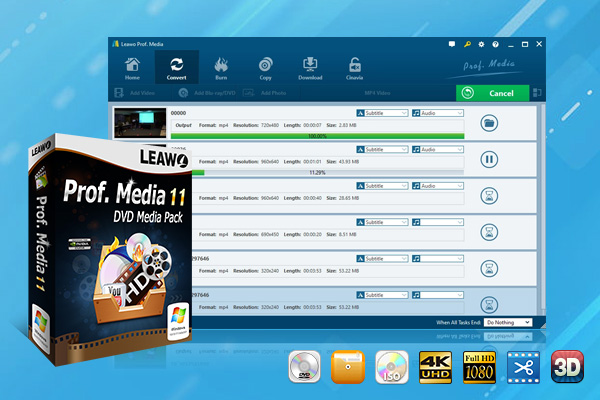
-
Leawo Video Converter Ultimate
Beliebige Videos und Audios konvertieren
Video von 2D in 3D konvertieren
Ausgabe für alle Apple- und Android-Geräte
Videos und Audios von über 1000 Websites herunterladen
Professioneller Fotodiashow-Ersteller und -Brenner
Erhebliche Verbesserung der Blu-ray/DVD/Video-Ausgabeeffekte
Schritt 1: Downloaden und installieren Sie die Video Converter Suite
Klicken Sie auf die Schaltfläche oben, um die Video Converter Suite herunterzuladen und auf Ihrem PC zu installieren. Wenn Sie mit einem Mac arbeiten, achten Sie darauf, dass Sie die richtige Mac OS-Version herunterladen. Klicken Sie auf das Videokonverter-Symbol, um den Konverter zu starten.
Schritt 2: Fügen Sie die Quelldateien in Standardauflösung zum Programm hinzu
Klicken Sie auf Video hinzufügen, um das Quellvideo in das Programm zu importieren. Batch-Import kann unterstützt werden.
Schritt 3: Ändern Sie das Ausgabeformat, falls erforderlich
Klicken Sie auf die Schaltfläche “Ändern” unter dem Dropdown-Menü “Format” und wählen Sie das gewünschte Ausgabeformat. Wenn Sie das Ausgabeformat nicht ändern möchten, überspringen Sie diesen Schritt.
Schritt 4: Ändern Sie das Seitenverhältnis und führen Sie die Bearbeitung der ursprünglichen Videodatei durch
Klicken Sie auf die Schaltfläche “Bearbeiten” und führen Sie die notwendigen Bearbeitungen an der ursprünglichen Videodatei durch. Ändern Sie das Seitenverhältnis von 4:3 auf 16:9. Klicken Sie dann auf die Schaltfläche OK, um fortzufahren.
Schritt 5: Legen Sie ein Zielverzeichnis zum Speichern der Ausgabedatei fest und starten Sie den Konvertierungsprozess
Klicken Sie auf die große grüne Schaltfläche Konvertieren in der Symbolleiste und legen Sie ein Ausgabeverzeichnis fest. Klicken Sie dann auf die runde Schaltfläche Konvertieren, um den Konvertierungsprozess zu starten. Es erscheint ein Fenster, in dem Sie den Fortschritt der Konvertierung verfolgen können. Wenn der Prozess abgeschlossen ist, finden Sie die geänderte Videodatei in dem von Ihnen festgelegten Verzeichnis.
Mit diesem Verfahren können Sie ganz einfach das ursprüngliche 4:3-Format in 16:9 umwandeln, ohne die Qualität der Ausgabe zu beeinträchtigen. Dank der fortschrittlichen Multimedia-Verarbeitungstechnologie kann diese Konverter-Suite als HD-Videokonverter und als 4K-Videokonverter betrachtet werden, da sie Dateien in verlustfreiem MP4, HD MP4, HD AVI, HD MKV, 4K MP4, 4K MKV usw. ein- und ausgeben kann.
Zusammen mit seinem Schwesterprodukt Leawo Free Blu-ray Player können Sie das kinoähnliche Filmerlebnis genießen. Es ist auch erwähnenswert, dass dieser Media Player völlig kostenlos ist. Die Wiedergabe Ihrer Blu-rays oder DVDs erfolgt intuitiv mit nur wenigen Klicks, und eine Reihe von benutzerdefinierten Funktionen wird die Benutzerfreundlichkeit erheblich verbessern. Das Beste von allem, es ist Region frei, was bedeutet, dass es jede Region gesperrt Video-oder Audio-Dateien ohne Probleme zu behandeln.

-
Leawo Blu-ray Player
Regionenfreie Blu-ray Player Software zum kostenlosen Abspielen von Blu-ray Discs und DVDs, unabhängig von Disc-Schutz und Regionsbeschränkungen.
Wiedergabe von 4K FLV-Videos, 4K MKV-Videos, 4K MP4-Videos, etc. ohne Qualitätsverlust.
Unterstützung der Konvertierung von Blu-ray/DVD-Discs in MKV in der Premium-Version.
Hier ist eine Videoanleitung, wie man den Leawo Free Blu-ray Player benutzt:
Bonus
Für jeden Benutzer stellt Leawo Video Converter Ultimate eine Testversion zur Verfügung, mit der er das Programm ausprobieren und testen kann, bevor er sich registriert. Mit der Registrierung können die Benutzer auf alle Funktionen dieser Programmsuite zugreifen.
Fazit
Um das Videoformat von 4:3 auf 16:9 zu ändern, benötigen Sie einen professionellen Videokonverter oder -editor, der Ihnen dabei hilft. In diesem Artikel haben wir Adobe Premiere Pro vorgestellt, um das Originalvideo zu bearbeiten und das Seitenverhältnis mit den richtigen Schritten zu ändern. Adobe ist ein branchenführender Softwareanbieter und kann sicherlich bei der Anpassung des Videoseitenverhältnisses helfen, aber mehr oder weniger scheint es komplex und nicht benutzerfreundlich für Benutzer, insbesondere für Anfänger, zu sein. Um eine einfachere Lösung und ein besseres Werkzeug zum Ändern des Seitenverhältnisses zu finden, lernen Sie Leawo Video Converter Ultimate und beherrschen die Schritte zum Ändern des Seitenverhältnisses für Original-Videodateien oder zum Konvertieren von Videodateien von einem Format in ein anderes. Diese professionelle Programmsuite eignet sich sowohl für Anfänger als auch für fortgeschrittene Benutzer.
Außerdem ist die Freeware Leawo Blu-ray Player ein guter Player, um Ihre Widescreen-Videodateien nach der Konvertierung zu streamen. Ein kinoreifes Filmerlebnis ist sozusagen auf Knopfdruck möglich!